Увидел на сайте комментарий о решении одной небольшой проблемы, которая возникает при обмене файлами между ноутбуком на Windows 10 и смартфоном на Android, и решил написать на эту тему отдельную статью. Есть много вариантов передачи файлов с компьютера на телефон и с телефона на компьютер.
Можно использовать тот же USB-кабель, облако, или даже Wi-Fi (рассказывал об этом в статье обмен файлами через Wi-Fi роутер между Android телефоном и компьютером). Но почему-то многие забывают о Bluetooth. На Android смартфонах с передачей файлов проблем вообще нет. На iPhone и iPad этот способ, конечно, работать не будет.
По сравнению с USB-кабелем и Wi-Fi (FTP, локальная сеть) у Bluetooth есть один большой минус. Это скорость передачи данных. Передача большого количества музыки видео и т. д. займет очень много времени. Но если нужно быстро передать с телефона на компьютер какие-то фото, документы, или другие небольшие файлы, то можно сделать это и через Bluetooth. Причем этот способ можно использовать не только на телефонах и планшетах с Android, но и на кнопочных телефонах.
Передача любых файлов между Смарт ТВ, ТВ Бокс, смартфоном и Windows Самый простой способ!
Я проверял в Windows 10 и Windows 7 – все идеально работает. Все что нам необходимо, это телефон с Bluetooth (а он есть практически в каждом телефоне) и ноутбук, или компьютер с Bluetooth. Если в ноутбуке он уже встроенный, то для компьютера скорее всего придется докупить USB Bluetooth адаптер. Я уже рассказывал как выбрать Bluetooth адаптер для компьютера.
Необходимо, чтобы был установлен драйвер и он работал. Обычно в трее отображается синяя иконка Bluetooth. Если она у вас есть – все хорошо. Если нет, то возможно, что Bluetooth на вашем компьютере не настроен. В таком случае вам могу пригодится следующие статьи:
- Как включить и настроить Bluetooth на ноутбуке с Windows 10
- Настройка Bluetooth на компьютере (ПК)
- Как включить Bluetooth на ноутбуке
После настройки можно переходить к передаче файлов.
Передача файлов с ноутбука или ПК на телефон в Windows 10
Если вы планируете частот обмениваться файлами между своим компьютером и телефоном, то я рекомендую выполнить сопряжение устройств. Для этого на телефоне включите Bluetooth и сделайте его доступным для других устройств. На компьютере зайдите в «Пуск» – «Параметры» – «Устройства» – вкладка «Bluetooth и другие устройства». Нажимаем на «Добавление Bluetooth или другого устройства» – «Bluetooth».
В списке появится наш телефон. Выбираем его и подтверждаем подключение на телефоне и компьютере. После этого возле тефлона появится статус «Сопряжено».

Но это не обязательно делать, можно сразу переходить к передаче файлов.
Убедитесь, что Bluetooth на смартфоне включен и доступен для поиска. В Windows 10 выделите файл, или несколько файлов и нажмите на них правой кнопкой мыши. Выберите «Отправить» – «Устройство Bluetooth».
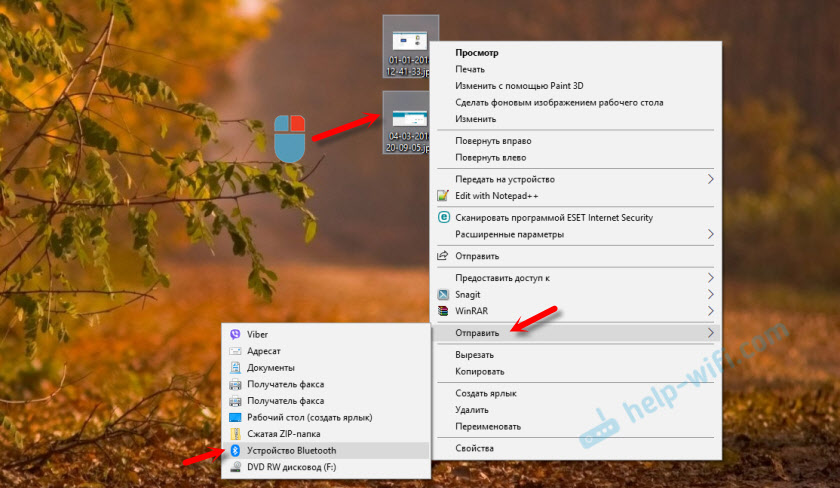
Выделяем свой телефон в списке доступных устройств и нажимаем «Далее». Обратите внимание на пункт «Использовать проверку подлинности». Если вы уже выполнили сопряжение устройств как я показывал выше, то он будет установлен и отключить его нельзя (да и не нужно) . Если смартфон с компьютером не сопряжены, то галочку возле «Использовать проверку подлинности» можно снять.
Если вы уверены, что точно выбрали свой телефон. Чтобы не отправить файлы на чужое устройство. Если оставить проверку подлинности, то сначала нужно подтвердить соединение на Android, и только тогда прием файлов.
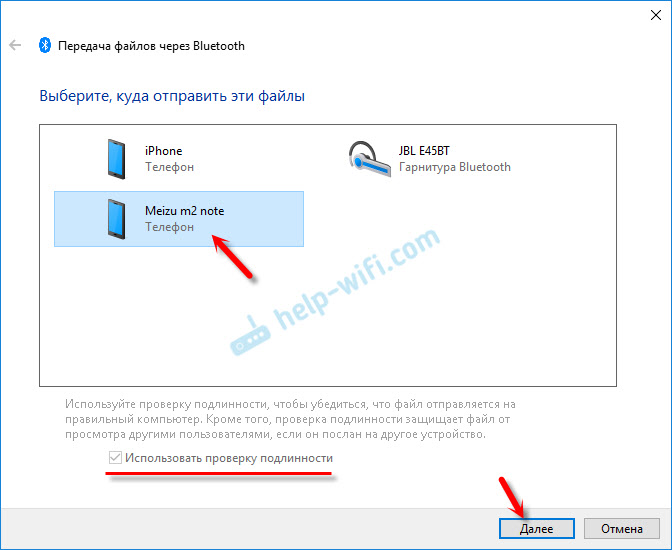
Начнется отправка файлов.

На телефоне нужно подтвердить получение файлов.

После завершения передачи на компьютере появится отчет.

На телефоне файлы сохраняются в папку «Bluetooth». Возможно на вашем Android-устройстве это будет другая папка.
Как по Bluetooth передать файл с телефона на компьютер?
Не сложнее чем с ПК на телефон. Перед этим так же желательно выполнить сопряжение устройств, как я показывал выше. В Windows 10 нажмите на иконку в трее и выберите «Принять файл».

На телефоне откройте любой проводки (если нет нормального стандартного, то рекомендую «ES Проводник») . Выберите любой файл, или выделите несколько файлов, которые нужно закинуть на компьютер и выберите «Поделится» (Передать) – «Bluetooth». И выбираем в списке устройств наш компьютер.
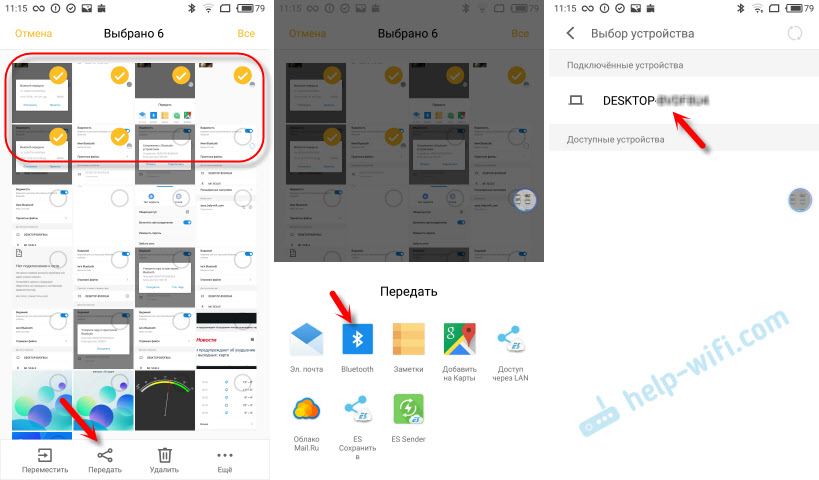
После чего на компьютере начнется прием файлов.

Когда файлы будут получены, то появится список файлов и возможность выбрать папку, в которую они будут сохранены.

Вот так это все работает. Ничего сложно. Если бы еще скорость передачи была выше, было бы вообще отлично. Но если вам нужно перекинуть несколько фотографий, то даже нет смысла искать кабель, все это подключать и т. д. Проще выполнить передачу по Блютуз.
Обмен файлами по Bluetooth в Windows 7
Изначально я планировал делать инструкцию отдельно для Windows 10 и Windows 7. Уже даже все проверил и сделал скриншоты. Но в Windows 7 процесс передачи и приема файлов практически ничем не отличается от Windows 10. Поэтому, нет смысла еще раз писать о том, о чем я писал выше. Все действия одинаковые. Окна и элементы такие же.
В Windows 7 только немного отличается процесс сопряжения устройств. Во время передачи файлов на телефон, если вы оставите галочку возле «Использовать проверку подлинности», то на телефоне нужно подтвердить сопряжение, а в Windows 7 снизу появится всплывающее сообщение, на которое нужно нажать и так же подтвердить соединение с телефоном по Bluetooth.

Так же это нужно сделать при приеме файлов отправленных с телефона на компьютер. Но мне кажется, что проще один раз выполнить соединение и в дальнейшем можно будет просто отправлять и принимать файлы между устройствами. Для этого нажмите на иконку Bluetooth в трее Windows 7, выберите «Добавить устройство» и следуйте инструкциям на экране.
Напишите в комментариях, как вы передаете файлы между своим смартфоном и компьютером. Используете для этого кабель, или по воздуху отправляете?
![]()
15

49627
![]()
Сергей
![]()
Bluetooth
Похожие статьи
Комментарии: 15
05.04.2019 в 12:03 (4 года назад)
Добрый день!
Пытаюсь сделать сопряжение по Bluetooth смартфона honor4c с ноутом samsung. Коды подключения совпадают. Везде подтверждаю, однако подключения не происходит. Пишет, что не может быть подключено, просит еще раз повторить попытку. В чем проблема?
Драйвер переустановил.
05.04.2019 в 22:37 (4 года назад)
Добрый день. Возможно, есть какое-то ограничение со стороны ноутбука, или телефона.
Если методом тыка не удается решить эту проблему, то вряд ли можно исправить ее переустановкой драйверов, какими-то настройками и т. д.
Можно проверить телефон с другим ноутбуком.
12.04.2019 в 09:31 (4 года назад)
Приветствую, Сергей! Пришлось ещё раз переустановить Bluetooth на ноутбуке с удалением в сетевых адаптерах и установкой скачанных с сайта samsung драйверов. Все процессы по установке запускал вручную. Получилось, работает. Благодарю.
Источник: help-wifi.com
Как передать файлы через Bluetooth быстро
Скопировать файлы через bluetooth можно быстро по нашей инструкции, без наличия интернета, читай и делай все по пунктам! К статье прилагается видео-инструкция по передачи файлов по по блютуз, если текстовая не будет до конца понятна.
- Переносим фото из галереи на другой телефон по блютуз
- Включаем блютуз на принимающем телефоне
- Где искать файлы полученные по блютуз
Переносим фото из галереи на другой телефон по блютуз
На телефоне, с которого нужно скопировать фото на другой телефон нужно проделать следующие действия:
- Для начала попробуем перенести на другой телефон любое фото из галереи;
- Заходим в галерею и определяемся с фото, которое нужно переслать на другой телефон;
- Осуществляем длительное нажатие на данное фото;
- Как только фото будет помечено как выделенное – в нижней части экрана появится контекстное меню;
- В контекстном меню нас интересует иконка – отправить, на которую и нужно нажать;
- В следующее меню нужно выбрать каким способом мы будем пересылать фото;
- Прокрутив длинный список способов отправки фото нужно найти иконку БЛЮТУЗ и нажать на неё;
- Нас попросят включить блютуз, если он не был включен ранее;
- Жмем кнопку включить и попадаем в меню – выбора устройств поблизости, готовых для принятия файла по технологии блютуз;
- После чего тапаем по нужному имени устройства и осуществляем передачу фото.
Важно: Если на принимающем устройстве блютуз еще не включен – то передача файла не состоится.
Смотри наши инструкции по настройке девасов в ютуб!
Если же мы хотим передать не фото, а музыку или любые другие файлы – то мы действуем по схожей схеме – запускаем проводник, открываем папку с видео/музыкой или просто с документами и точно так же выделяем нужный файл длительным нажатием до его выделения и появления пункта меню ОТПРАВИТЬ внизу экрана. А затем отправляем точно так же как мы отправляли фото, чуть ранее.
Включаем блютуз на принимающем телефоне
Самый простой способ включить блютуз следующий — опускаем шторку с меню проведя пальцем сверху – вниз по телефону, а затем повторяем действие, чтобы раскрыть полное меню.
Затем тапаем по значку блютуз, чтобы включить его.
Как узнать блютуз-имя телефона?
Для того, чтобы узнать название нашего блютуз-устройства нужно раскрыть шторку меню и совершить длительное нажатие на значек блютуз, после чего должно открыться меню блютуз, в котором и видим имя нашего устройства в соответствующей графе.
Где искать файлы полученные по блютуз
Найти файлы, которые вам были пересланы по блютуз можно двумя способами:
- Тапнуть по уведомлению после окончания копирования передаваемого файла, после чего должна открыться папка Входящие с переданным файлом, тапнув по папке вы сможете посмотреть, что вам передали.
- Запустить приложение проводник и тапнть в нем по пункту “Еще” – Блютуз.
На этом всё, надеюсь, что мой совет поможет вам.
Еще 3 полезных статьи:
Как включить вспышку при звонке БЫСТРО! Инструкция по включению или отключению мерцания вспышки при входящих звонках на мобильный телефон с ОС…
TrueCrypt установит пароль на ваши файлы TrueCrypt — это многофункциональное приложение, написанное на языках программирования C++ и Ассемблер. Относится к тому…
Восстанавливаем файлы удаленные из корзины 100% способ восстановить файлы удаленные из корзины за 5 минут. Очень часто случается, что какие-то…
Сан Саныч / Инженер (Математик-программист)
Эксперт в ИТ области, с высшим образованием и научными статьями. Уже более 15 лет занимаюсь ремонтом мобильных телефонов и персональных копьютеров, специализируюсь на настройке ПО и сетей. С 2013 года веду ютуб-канал.
Телеграм-канал проекта — https://t.me/hardtekru
- Вай фай метро: вход, авторизация, отключение рекламы
- Как почистить телефон андроид от ненужных файлов
Источник: www.hardtek.ru
Как передавать файлы по Блютуз на Андроид-телефоне?
Bluetooth — технология, которая обеспечивает обмен информации между различными устройствами. Например, в нашем случае можно передавать файлы с планшета на телефон или же наоборот, при этом радиус действия, как правило, не должен превышать 10 метров.
Несмотря на том, что практически все смартфоны и планшеты оснащаются Bluetooth, пользоваться передачей файлов по данному протоколу умеют не все. Сегодня мы расскажем, как включить Блютуз на Андроид-устройстве и как с его помощью передавать и принимать файлы.
Как включить Bluetooth на Android?
Итак, у нас есть два устройства и мы хотим передать с одного из них на другое, положим, фотографию. Что нужно сделать? В первую очередь — включить Bluetooth. Кнопка включения находится под шторкой, но мы рекомендуем включать протокол с помощью настроек. Зайдите в настройки и найдите раздел Bluetooth.
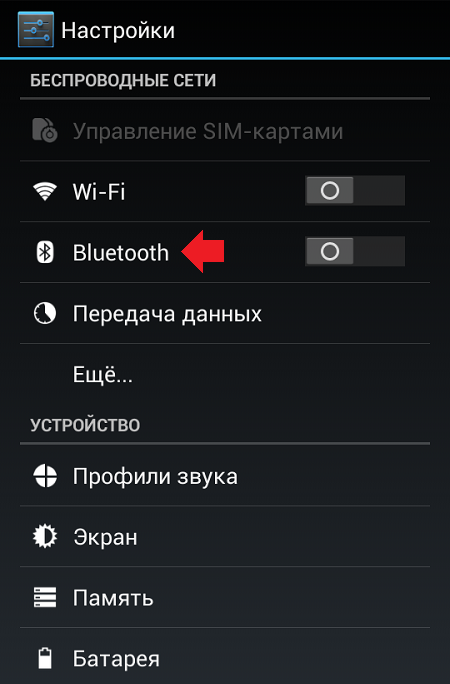
Зайдите в него и с помощью переключателя включите Блютуз.
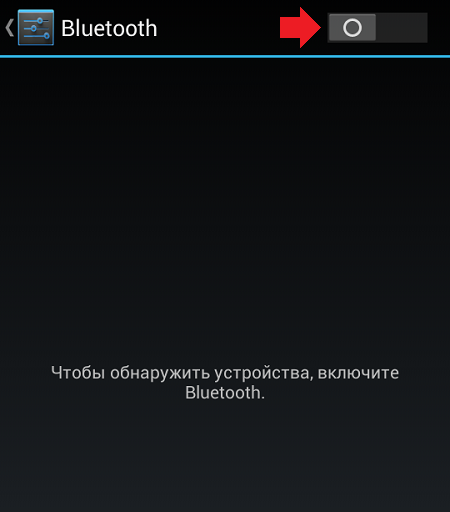
Нажмите на название своего устройства, чтобы сделать его видимым (в некоторых случаях нужно поставить галочку, чтобы устройство стало видимым).
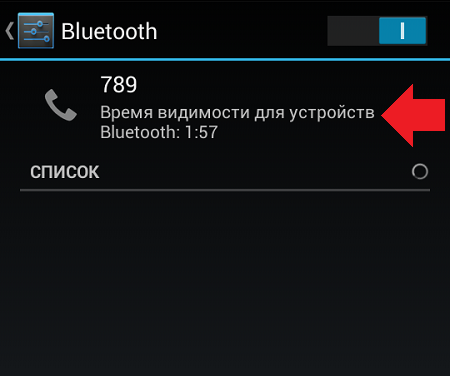
Обратите внимание, что длительность сессии составляет 2 минуты, которых должно хватить для поиска устройств. После того, как устройства станут видимы друг для друга, выберите второе устройство, тапнув на него.
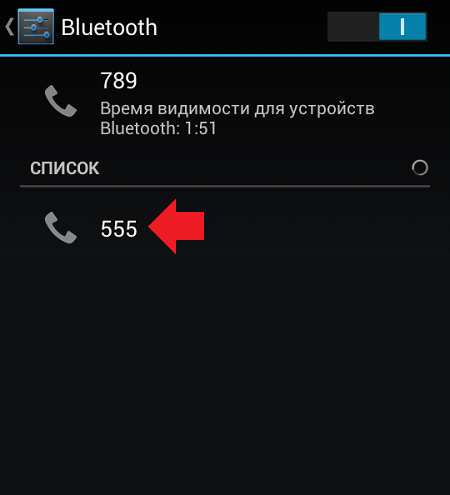
Теперь нужно подтвердить сопряжение устройств, причем сделать это нужно на обоих девайсах. На обоих девайсах должен отображаться одинаковый код — так вы будете уверены, что подключаетесь к нужному устройству.
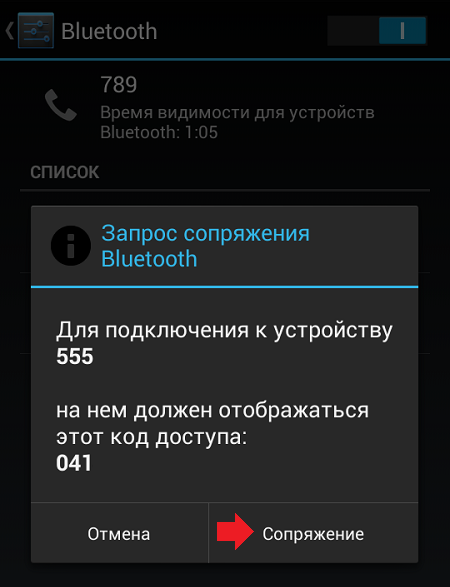
Устройства сопряжены, о чем свидетельствует надпись «Подключенные устройства».

Как передавать файлы по Bluetooth с телефона или планшета?
Когда устройства сопряжены, вы можете организовывать передачу файлов. Поскольку изначально мы хотели передать фотографию с одного девайса на другой, то заходим в галерею. В галерее находим нужную фотографию, например:
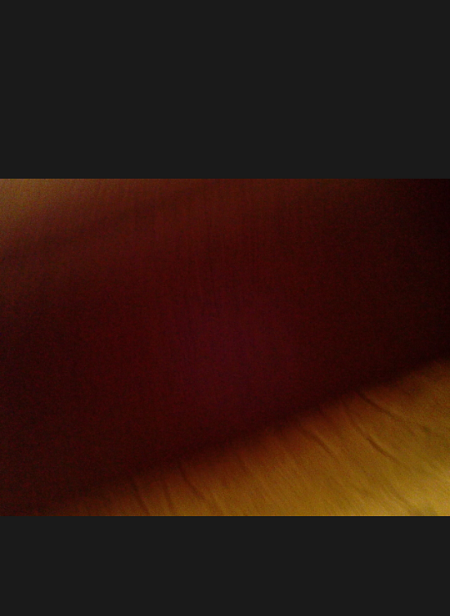
В правом верхнем углу нажимаем на значок, выделенный стрелкой, после чего появляется меню. В этом меню выбираем Bluetooth.
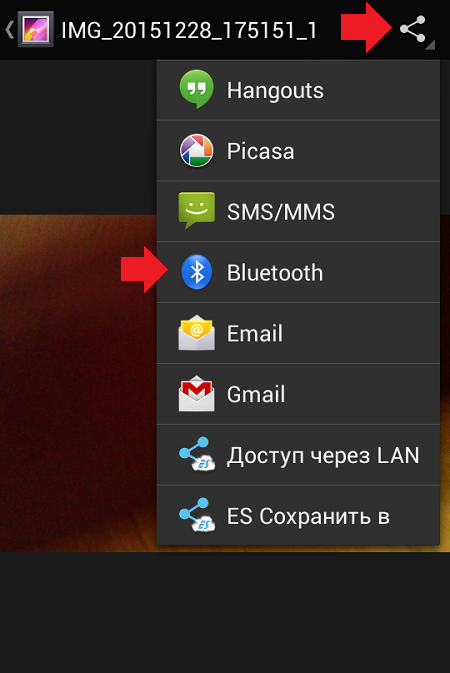
Теперь перемещаемся на страницу с выбором устройства, которому будет передан файл. Поскольку мы сопряжены только с одним устройством, его и выбираем.
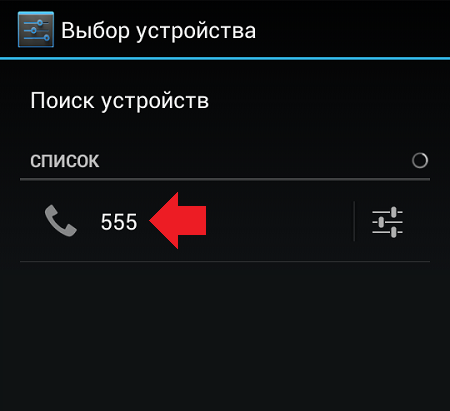
На другом устройстве появляется сообщение о том, что нужно принять файл. Принимаете его.
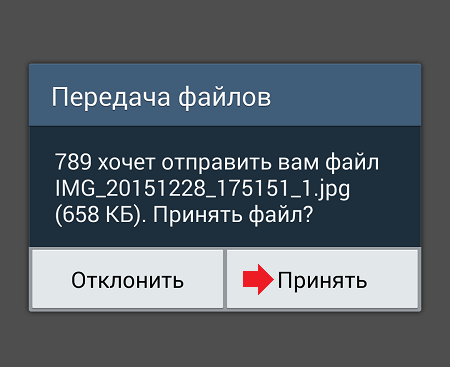
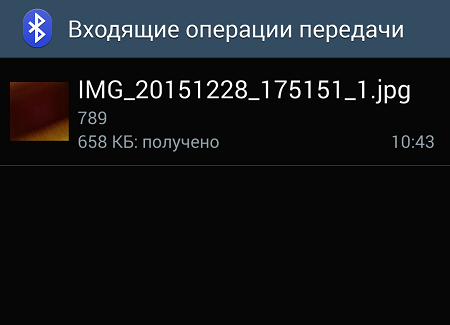
Вот так легко, просто и удобно пользоваться технологией Bluetooth.
Свои вопросы вы можете задавать с помощью комментариев.
- Оставить комментарий к статье.
- Подписаться на наш канал на YouTube.
- Подписаться на наш канал в Телеграме.
- Подписаться на нашу группу ВКонтакте.
- Подписаться на наш канал в Дзене.
Другие интересные статьи:
- Huawei Share в телефоне: что это такое и как пользоваться?
- Ant: что это такое в телефоне?
- Как узнать версию Блютуз на Андроид-телефоне?
- Что такое Wi-Fi Direct в телефоне/смартфоне?
- Как подключить беспроводные блютуз наушники к телефону Андроид?
- Что такое режим полета в смартфоне?
- Как переносить файлы на Андроид-телефоне или планшете?
Источник: androidnik.ru